Большинство вебмастеров и приложений требуют полноценного сервера, чтобы быть размещенными в интернете и быть доступными для пользователей из разных частей мира. Однако, сделать свой сервер публичным может быть сложной задачей, особенно для новичков в этой области. В этой статье мы рассмотрим несколько простых шагов, которые помогут вам сделать ваш сервер публичным и обеспечить доступность вашего веб-сайта или приложения для всех желающих.
Первым шагом в создании публичного сервера - выбор хостинг-провайдера, предоставляющего серверное пространство и доступ к интернету. Определите провайдера по репутации, стоимости услуг, объему пространства, пропускной способности и наличию необходимых функций, таких как поддержка баз данных и FTP.
Выбрав провайдера и создав учетную запись, настройте сервер, начав с настройки DNS-записей. DNS-записи соединяют ваш домен с IP-адресом сервера. Убедитесь, что настройка DNS-записей правильная, чтобы домен указывал на сервер, и пользователи могли его найти в сети.
Разрешение доступа к серверу через Интернет
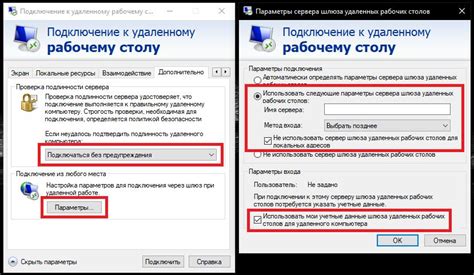
Для доступа к вашему серверу через Интернет вам нужно изменить настройки маршрутизатора и настроить проброс портов. Это позволит внешним устройствам подключаться к серверу через Интернет.
Шаги для разрешения доступа к серверу через Интернет:
- Зайдите в настройки маршрутизатора через веб-интерфейс, введите IP-адрес маршрутизатора в адресную строку браузера и введите логин и пароль, если нужно.
- Найдите раздел "Проброс портов" или "Port Forwarding" в настройках маршрутизатора и откройте его.
- Создайте новое правило проброса портов, нажав на кнопку "Добавить новое правило" или "Add new rule".
- Введите номер порта, который вы хотите открыть для доступа к серверу. Номер порта зависит от типа сервера.
- Выберите протокол для соединения с сервером - TCP или UDP. Если не уверены, проверьте документацию сервера.
- Введите IP-адрес сервера в поле "Локальный IP-адрес" или "Local IP address". Это должен быть IP-адрес сервера в вашей локальной сети.
- Нажмите на кнопку "Сохранить" или "Save", чтобы применить изменения в настройках маршрутизатора.
После выполнения этих шагов ваш сервер будет доступен через Интернет по указанному порту. Теперь внешние устройства смогут подключиться к серверу и использовать его функционал.
Шаг 1: Настройка порта и проброс через маршрутизатор
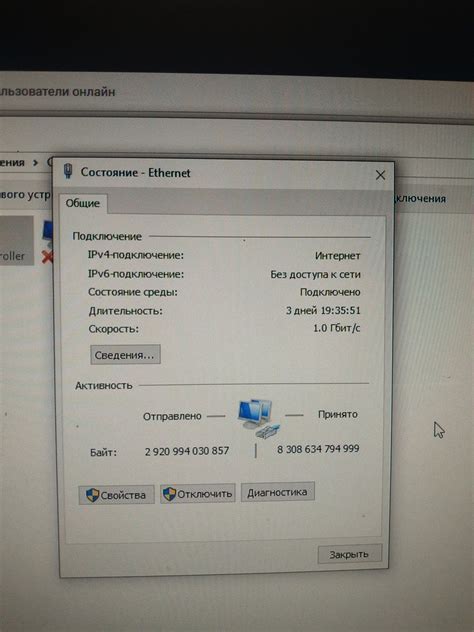
Убедитесь, что нужный порт доступен на сервере. Используйте команду "netstat -a", чтобы проверить уже используемые порты.
Зайдите в настройки маршрутизатора и настройте проброс порта на сервер. Укажите IP-адрес сервера.
После настройки проброса, сервер станет доступен для внешних пользователей через указанный порт.
Не забудьте установить правила брандмауэра на вашем сервере, чтобы разрешить входящий трафик через проброшенный порт.
Пример:
Пусть ваш сервер имеет IP-адрес 192.168.1.10, а вы хотите пробросить порт 8080. Создайте правило проброса порта TCP или UDP от порта 8080 на IP-адрес 192.168.1.10. После сохранения настроек, сервер станет доступен по внешнему IP-адресу маршрутизатора и порту 8080.
Заметка: Процедура настройки порта и проброс его через маршрутизатор может отличаться в зависимости от вашего конкретного маршрутизатора. Обратитесь к документации вашего маршрутизатора или провайдеру услуг интернета для получения более подробной информации.
Шаг 2: Настройка брандмауэра
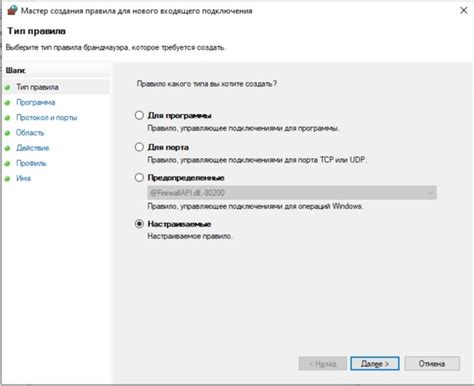
При создании публичного сервера важно обеспечить его безопасность. Для этого нужно настроить брандмауэр, который будет контролировать доступ к серверу из сети.
Брандмауэр управляет потоком сетевых пакетов, входящих и выходящих из сервера. Он работает на уровне IP-адресов, портов и протоколов, позволяя разрешать или блокировать соединения.
Настройка брандмауэра зависит от операционной системы. В таблице ниже приведены общие настройки для популярных ОС:
| Операционная система | Команда настройки брандмауэра | ||
|---|---|---|---|
| Windows | netsh advfirewall set allprofiles state on | ||
| Linux (iptables) |
iptables -A INPUT -p tcp --dport 80 -j ACCEPT | |
| macOS | sudo defaults write /Library/Preferences/com.apple.alf globalstate -int 1 |
Помните, что команды могут отличаться в зависимости от вашего случая. Изучите документацию для вашей системы.
После настройки брандмауэра протестируйте его, попробовав подключиться к вашему серверу с другого устройства.
Настройка брандмауэра - важный шаг для безопасности вашего сервера. Обратите внимание на эту задачу.
Шаг 3: Создание политик безопасности для доступа
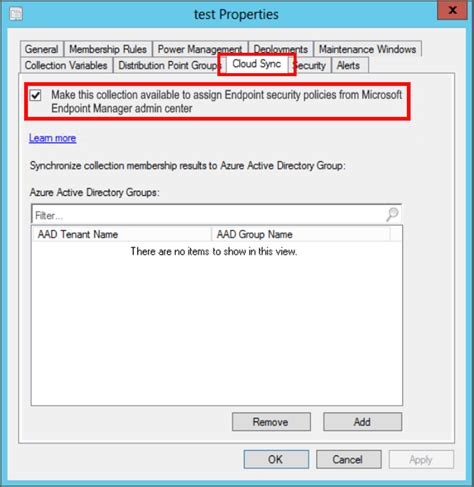
После настройки сетевых настроек и установки необходимого программного обеспечения для вашего сервера, вам следует создать политику безопасности, чтобы разрешить доступ к вашему серверу для публичного использования. Это позволит контролировать, кто может получить доступ к вашему серверу и какие действия они могут выполнить.
Создание политики безопасности включает в себя следующие шаги:
- Идентификация пользователей, которым вы разрешаете доступ к серверу.
- Определение разрешенных действий для каждого пользователя.
- Определение разрешенных IP-адресов или диапазонов адресов.
- Установка правил фильтрации трафика или использование брандмауэров.
Первым шагом - идентификация пользователей. Определите, кто будет иметь доступ к вашему серверу и создайте учетные записи для этих пользователей. Вы можете создать учетную запись для каждого отдельного пользователя или использовать группы пользователей.
Затем определите разрешенные действия для каждого пользователя. Некоторым пользователям может потребоваться полный доступ к серверу, а некоторым - только чтение или запись определенных файлов или каталогов.
Далее, определите разрешенные IP-адреса или диапазоны адресов, с которых разрешен доступ к вашему серверу. Вы можете указать конкретные IP-адреса или использовать маску подсети для задания диапазона адресов.
Установите правила фильтрации трафика или используйте брандмауэр для контроля входящего и исходящего трафика на сервере. Это поможет предотвратить несанкционированный доступ и защитить сервер от вредоносных действий.
После создания политики безопасности важно регулярно обновлять и проверять ее, чтобы убедиться, что полученные права доступа и настройки безопасности остаются актуальными и соответствуют вашим потребностям и требованиям безопасности.